Partiționarea hard disk-urilor poate fi complicată și chiar riscantă dacă aceasta nu se efectuează cu atenție și cu instrumentele potrivite. Ce putem risca? În primul rând riscăm pierderea datelor aflate pe hard disk în acel moment. E drept, problema se poate remedia cu ajutorul unui program de recuperare a datelor șterse ori pierdute, dar de preferat ar fi să nu avem nevoie de așa ceva.
Aomei Partition Assistant Standard este un program gratuit de partiționare a hard disk-ului cu care putem crea, elimina, diviza, extinde, fuziona, clona sau alinia partiții în siguranță, dar pe care îl putem folosi și pentru a migra sistemul de operare Windows de pe un HDD pe un SSD, pentru a converti sistemul de fișiere HTFS în FAT32, sau pentru a crea unități de bootare.
Din multitudinea de operații pe care le putem face cu Aomei Partition Assistant Standard am ales să vă arăt cum se efectuează divizarea unei partiții existente, în cazul de față a celei de sistem.
Cum se divizează o partiție folosind Aomei Partition Assistant
După descărcarea, instalarea și rularea programului Aomei Partition Assistant, dați click dreapta pe partiția pe care doriți să o împărțiți în două și alegeți Split Partition:
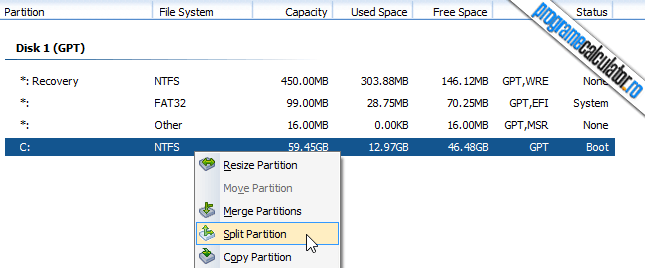
În fereastra ce se va deschide trageți limitatorul de la stânga spre dreapta până când secțiunea a doua, cea reprezentând partiția nouă ce va fi creată după micșorarea partiției inițiale, atinge dimensiunea pe care doriți să o alocați noii partiții.
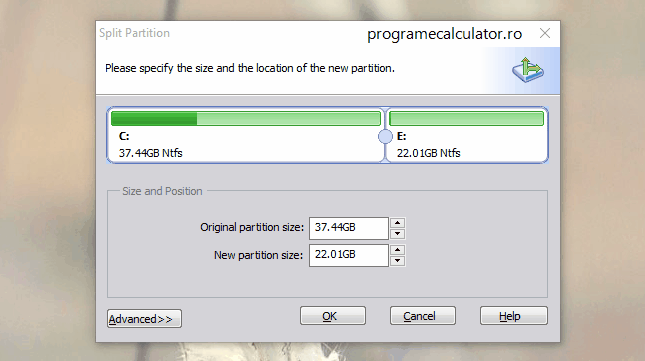
Când ați terminat, faceți click pe butonul OK. Fereastra Split Partition se va închide, dar încă nu ați terminat. Pentru aplicarea modificărilor, respectiv pentru micșorarea partiției inițiale și crearea celei noi, faceți click pe butonul Apply:
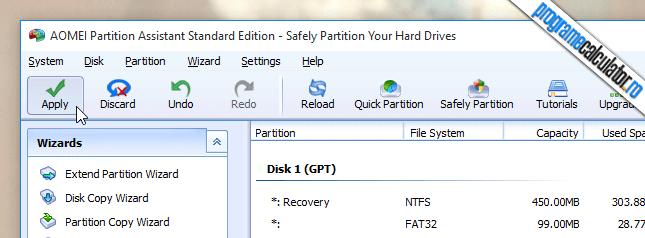
În funcție de tipul și rolul în PC al partiției divizate, Aomei Partition Assistant vă va adresa una sau mai multe întrebări. În primul rând vă va întreba dacă sunteți convinși că doriți să împărțiți partiția, apoi, dacă este cazul, iar asta deoarece întrebarea apare în funcție de tipul partiției asupra căreia vor fi aduse modificări, vă va întreba dacă doriți să reporniți PC-ul pentru completarea operației.
La următoarea pornire a calculatorului ar trebui să vedeți noua partiție creată și veți putea începe să o folosiți pentru găzduirea de date sau pentru instalarea în ea a unui alt sistem de operare.
Din păcate pentru cei care nu înțeleg engleza, Aomei Partition Assistant nu a fost tradus de moment și în limba română, dar pentru efectuarea operațiilor de bază n-ar trebui să întâmpinați probleme având în vedere că interfața acestuia este cât se poate de intuitivă.
Acestea fiind spuse, dacă doriți să efectuați oricare dintre operațiile pe care acesta le permite, puteți descărca versiunea gratuită a programului, respectiv Aomei Partition Assistant Standard Edition, de pe site-ul oficial al dezvoltatorului său.
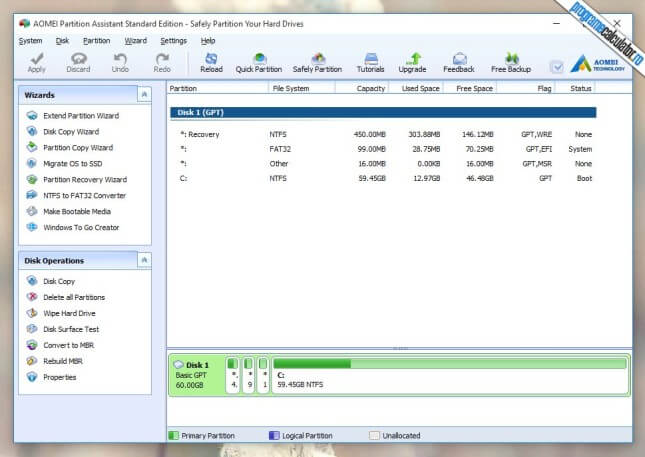
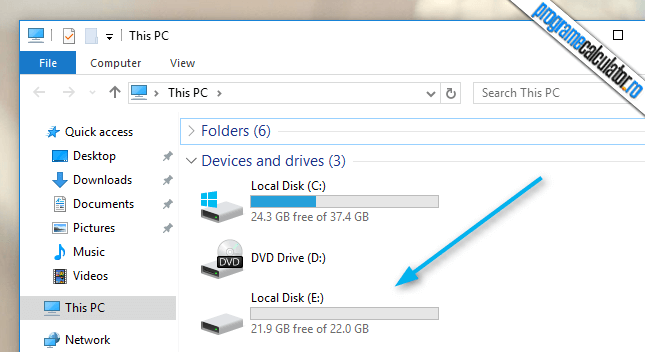
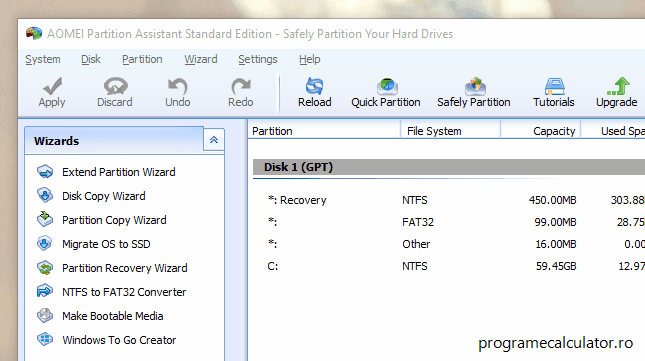
Mii de multumiri pentru program si la cit mai multi vivitatori .
Cu multă plăcere! Să fie! Serverul e pregătit pentru a servi cel puțin de 10 ori mai mulți! :)
Buna, am o problema cu ecranului computerului. Imi „cade” imaginea…dau restart si in 2 secunde „cade”din nou…e un samsung.are cineva vreo idee?help! Thx